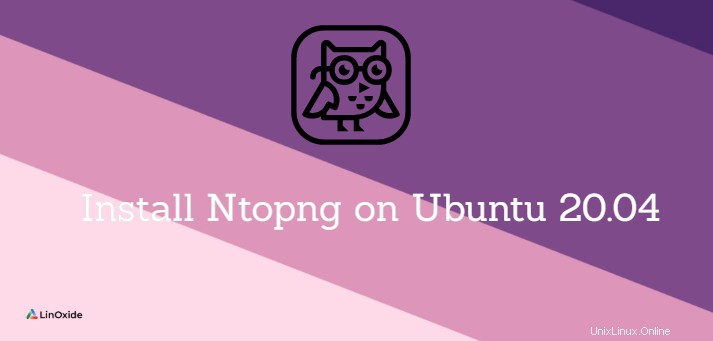
Ntopng adalah perangkat lunak sumber terbuka gratis yang menyediakan antarmuka web untuk pemantauan lalu lintas jaringan waktu nyata. Ini adalah versi generasi berikutnya dari ntop asli yang menunjukkan penggunaan jaringan, statistik, dan analitik. Ini mendukung sistem operasi yang berbeda seperti Linux, Mac OS, BSD, dan Windows. Ada Ntopng edisi profesional dan perusahaan yang memiliki persyaratan lisensi, dan edisi komunitas gratis.
Dalam tutorial ini, kita akan belajar cara menginstal alat ntopng di Ubuntu 20.04 dan menggunakannya untuk memantau jaringan lokal. Jika Anda menginstal ntopng dari repositori default Ubuntu, Anda dapat menggunakan petunjuk dari tutorial ini untuk memperbaruinya ke versi terbaru.
Memasang Repositori ntopng
Meskipun paket ntopng tersedia di repositori default Ubuntu 20.04, dalam tutorial ini kita akan menambahkan dan menggunakan repositori ntopng resmi melalui APT.
Pada saat penulisan tutorial ini versi paket Ubuntu adalah 3.8 dan versi ntopng stabil terbaru adalah 4.2
Ada dua repositori ntopng resmi yang dapat kita gunakan:
- apt.ntop.org untuk mengakses bangunan malam paket menggunakan alat APT.
- apt-stable.ntop.org untuk mengakses bangunan stabil paket menggunakan alat APT.
Pertama, perbarui sistem dasar Anda dengan paket terbaru yang tersedia:
$ sudo apt-get update -y
Selanjutnya, instal paket yang diperlukan:
$ sudo apt-get install software-properties-common wget gnupg -y
Sekarang unduh paketnya dan tambahkan repositori ntopng:
$ sudo add-apt-repository universe$ wget https://packages.ntop.org/apt/20.04/all/apt-ntop.deb
Setelah paket diunduh, instal menggunakan perintah berikut:
$ sudo apt install ./apt-ntop.deb
Instal ntopng di server lokal
Pertama, perbarui apt karena kami menambahkan repositori baru ke sistem linux Ubuntu kami:
$ sudo apt-get update -y
Jika Anda telah melakukan semuanya dengan benar, Anda akan melihat repositori yang ditambahkan di output terminal:
Dapatkan:6 https://packages.ntop.org/apt/20.04 x64/ InRelease [2.153 B]Dapatkan:7 https://packages.ntop.org/apt/20.04 all/ InRelease [2.153 B]Dapatkan :8 https://packages.ntop.org/apt/20.04 x64/ Packages [4.108 B]Dapatkan:9 https://packages.ntop.org/apt/20.04 all/ Packages [2,789 B]
Sekarang instal ntopng dan paket lain yang diperlukan:
$ sudo apt-get install pfring-dkms nprobe ntopng n2disk cento -y
Itu dia. ntopng berhasil diinstal. Sekarang kita harus mengkonfigurasi aplikasi dan antarmuka web.
Konfigurasi Ntopng
Setelah instalasi ntopng Anda perlu memeriksa antarmuka jaringan mana yang Anda gunakan dengan perintah IP:
$ ip a 1:lo:mtu 65536 status noqueue qdisc grup UNKNOWN default qlen 1000 link/loopback 00:00:00:00:00:00 brd 00:00:00:00:00:00 inet 127.0.0.1 /8 cakupan host lo valid_lft selamanya prefer_lft selamanya inet6 ::1/128 host cakupan valid_lft selamanya prefer_lft selamanya 2:eth0:mtu 1500 qdisc fq_codel state UP grup default qlen 1000 link/ether 08:00:27:14:86:db brd ff:ff:ff:ff:ff:ff inet 192.168.0.15/24 brd 192.168.0.255 cakupan global dynamic eth0 valid_lft 86365sec prefered_lft 86365sec inet6 fe80::a00:27ff:fe14:86db/64 link cakupan valid_lft selamanya lebih disukai_lft selamanyaDalam kasus kami, kami menggunakan antarmuka jaringan eth0 untuk jaringan lokal kami, tetapi Anda perlu memeriksanya sendiri (dalam kebanyakan kasus ini adalah eth0 untuk LAN).
Sekarang, kita perlu mengedit konfigurasi ntopng yang terletak di /etc/ntopng/ntopng.conf dan masuk ke Network Interface, Port, dan Lokasi PID.
$ sudo nano /etc/ntopng/ntopng.confSekarang kita perlu menyesuaikan file konfigurasi dengan kebutuhan kita. Lakukan pengeditan berikut untuk mencerminkan pengaturan Anda - parameter terpenting adalah antarmuka jaringan dan parameter -w untuk port (parameter -G sudah disetel secara default):
-G=/var/run/ntopng.pid-i=eth0-w=3000Jadi, dalam contoh kami, kami telah mengatur layanan ntopng untuk memantau lalu lintas pada antarmuka eth0.
Selanjutnya, buat file konfigurasi baru dan tentukan rentang alamat IP jaringan lokal Anda:
$ sudo nano /etc/ntopng/ntopng.startSekarang tambahkan baris berikut dan ubah ke alamat IP lokal awal Anda (/24 menentukan semua alamat IP dari 0 hingga 255 di subnet lokal):
--local-networks "192.168.0.0/24"--interface 1Selanjutnya, kita harus me-restart layanan Ntopng dan aktifkan untuk memulai saat boot:
$ sudo systemctl start ntopng$ sudo systemctl enable ntopngAnda juga dapat memeriksa status layanan dengan perintah systemctl berikut:
$ systemctl status ntopngKeluaran:
● ntopng.service - alat analisis dan pemantauan lalu lintas berbasis web ntopng
Dimuat:dimuat (/etc/systemd/system/ntopng.service; diaktifkan; preset vendor:diaktifkan)
Aktif:aktif (berjalan) sejak Jum 2021-03-05 19:24:31 UTC; 34 menit yang lalu
PID Utama:1252 (ntopng)
Tugas:51 (batas:1113)
Memori:361.8M
CGroup:/system.slice/ntopng.service
1252 /usr/bin/ntopng /run/ntopng.conf
05 Mar 19:24:40 gelandangan ntopng[1252]:05/Mar/2021 19:24:40 [startup.lua:168] [lists_utils.lua:419] Memperbarui daftar 'Daftar Filter NoCoin' [https:>
05 Mar 19:24:40 vagrant ntopng[1252]:05/Mar/2021 19:24:40 [startup.lua:168] [lists_utils.lua:419] Memperbarui daftar 'SSLBL Botnet C2 IP Blacklis>Akses Antarmuka Web ntopng
Ntopng sekarang terinstal dan dapat diakses pada port 3000. Buka browser web Anda dan ketik URL http://your-server-ip:3000. Anda akan diarahkan ke prompt login berikut:
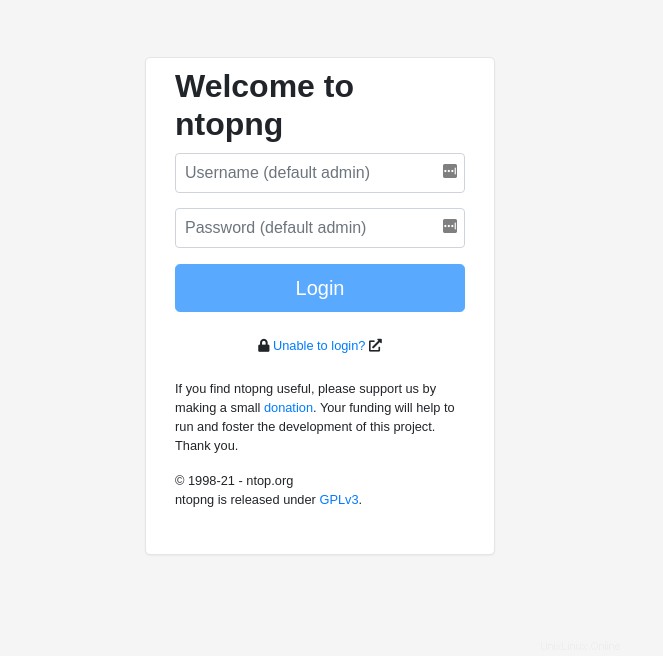
Masukkan login default admin/admin, kemudian Anda akan diminta untuk mengubah password default untuk mengakses dashboard ntopng:
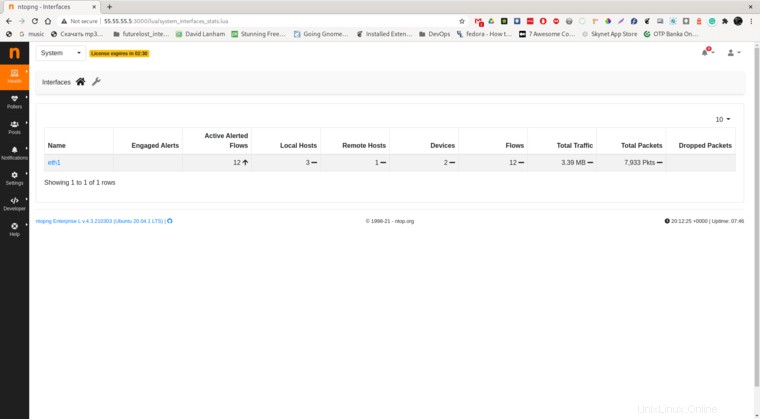
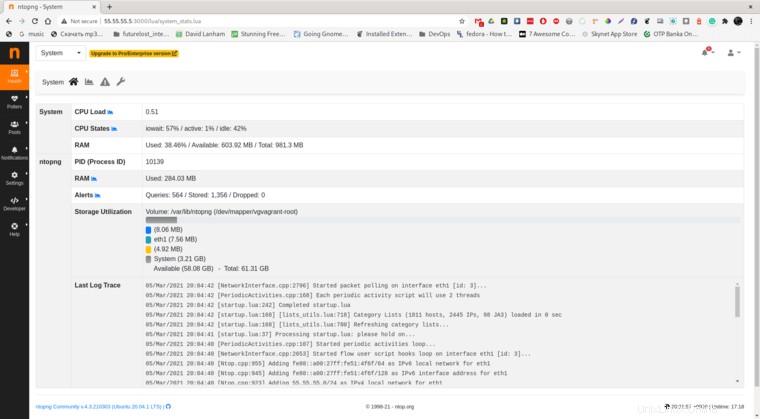

Bahkan ada tema gelap yang bagus:
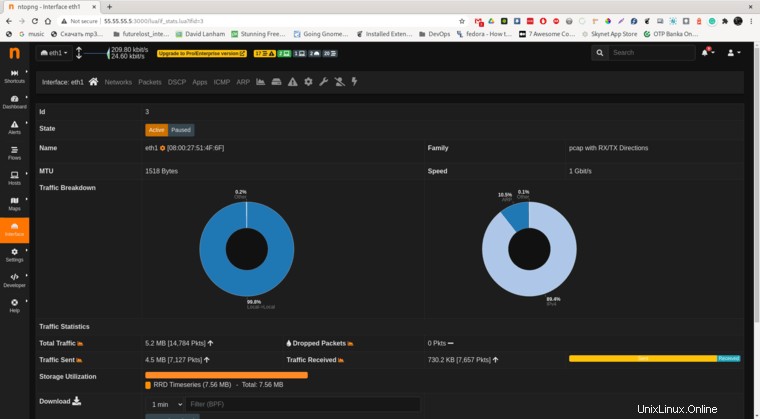
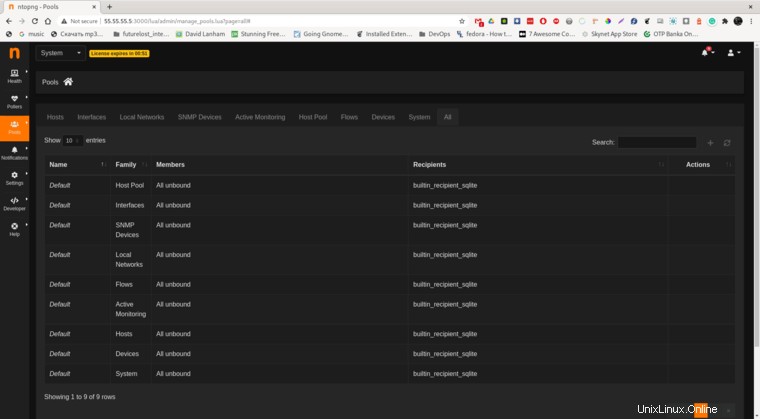
Memperbarui Paket ntopng
Untuk memperbarui ntopng ke versi terbaru dari repositori default, kami menggunakan perintah yang sama seperti untuk pembaruan sistem:
$ sudo apt-get update$ sudo apt-get upgradeAnda juga dapat memperbarui ntopng dari antarmuka Web menggunakan menu kanan atas seperti yang ditunjukkan pada gambar di bawah ini:
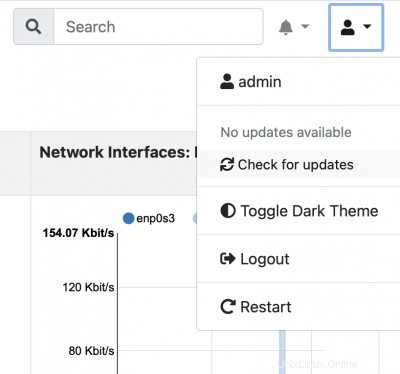
Sistem secara otomatis memeriksa pembaruan baru dalam semalam dan melaporkan versi baru jika ada. Dalam menu yang sama, setiap kali versi ntopng baru tersedia, dimungkinkan untuk menginstalnya dengan mengklik Instal pembaruan , seperti yang ditunjukkan di bawah ini.
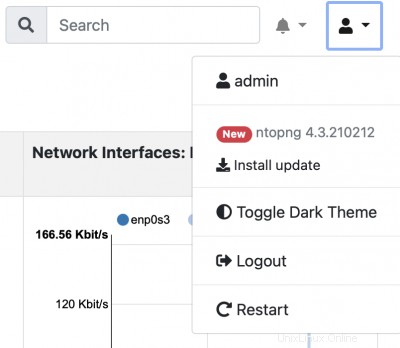
Dimungkinkan juga untuk mengonfigurasi ntopng untuk memperbarui sendiri dalam semalam, ini dapat diaktifkan melalui Pengaturan> Preferensi> Pembaruan .

Kesimpulan
Anda telah berhasil menginstal perangkat lunak ntopng dan dasbor web di server Ubuntu 20.04 Anda. Sekarang Anda dapat melanjutkan dengan mengkonfigurasi ntopng menggunakan antarmuka webnya.
Ubuntu